Reklama
Koľko sa spoliehate na svoj kalendár?
V závislosti na vašom metódy produktivity 6 Triky produktivity podporované silou vedy Čítaj viac , môže to byť veľa. Mnohí z nich sa zasadzujú úplne digitálny 6 tipov, ktoré vám pomôžu pri práci s papierom v systéme AndroidVáš telefón s Androidom vám môže pomôcť ísť bez papiera a nahradiť všetky kúsky papiera jedným zariadením vo vrecku a úložiskom v cloude. Čítaj viac a udržujte svoj rozvrh v cloude, aby bol prístupný kdekoľvek.
To samozrejme vyžaduje, aby sa všetky vaše zariadenia mohli synchronizovať s online kalendárom. Tento konkrétny detail často spôsobuje starosti medzi novými používateľmi Linuxu. Zaujíma sa, či dokážu synchronizovať svoje kalendáre pre stolné systémy Linux so systémom Android a naopak.
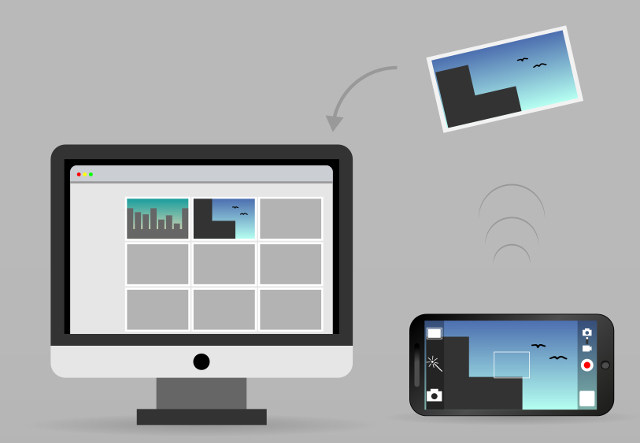
Krátka odpoveď znie: áno. Už je to možné diaľkovo ovládať Linux z Androidu 15 aplikácií pre Android na diaľkové ovládanie vášho počítača so systémom LinuxPravdepodobne viete o aplikáciách, ktoré vám umožňujú diaľkovo ovládať zariadenie Android z počítača. Ale čo používatelia Linuxu? Tieto aplikácie môžu zmeniť váš Android na výkonné diaľkové ovládanie Linuxu. Čítaj viac , preto neexistuje žiadny dôvod, prečo by ste nemohli synchronizovať kalendáre. Dlhou odpoveďou je, že v tomto článku vysvetlíme, ako to urobiť a aké nástroje budete potrebovať. Nasledujúca schéma zobrazuje základnú myšlienku: nastavíte server kalendára, vytvoríte na ňom kalendár a pripojíte sa k nemu zo svojich zariadení s Androidom.
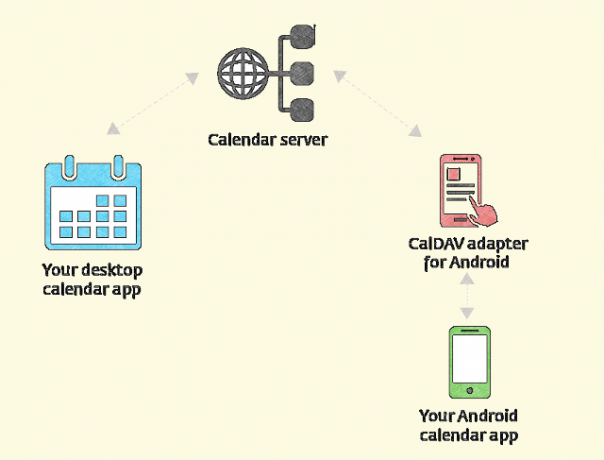
Server môže byť niekde „v cloude“ alebo ho môžete jednoducho spustiť na počítači, v miestnej sieti. V takom prípade môžete kalendáre synchronizovať iba vtedy, keď sú vaše zariadenia Android pripojené k tejto sieti. Toto nastavenie sa spolieha na protokol CalDAV, ktorý umožňuje prístup, správu a zdieľanie súborov iCalendar cez HTTP.
Zatiaľ čo väčšina aplikácií pre kalendáre v stolných počítačoch má zabudovanú podporu pre CalDAV, veľa kalendárov pre Android nie je, a preto potrebujeme samostatný typ aplikácie (nazývaný adaptér CalDAV) na pripojenie k kalendárovému serveru.
Teraz to urobíme krok za krokom a čoskoro si budete môcť skontrolovať kalendár svojho počítača na obrazovke systému Android.
1. Zostavte si kalendárový server
Môžete si vybrať ľubovoľný kalendárny server, ktorý podporuje CalDAV. Keďže ide o úvodného sprievodcu, ponúkneme vám dve relatívne jednoduché možnosti: Radicale a Baikal. Prvý z nich je riešenie bez ozdôb, ktoré vyžaduje veľmi malú konfiguráciu. Nastavenie systému Bajkal môže byť zložité, ak ste predtým ešte nenainštalovali webový server, ale na druhej strane má grafické rozhranie, pomocou ktorého ho môžete ľahko vylepšiť.
Radicale je k dispozícii v úložiskách niekoľkých linuxových distribúcií, vrátane Arch Linux, Ubuntu, Fedora, Debian a openSUSE. Ak chcete, môžete si ho nainštalovať z internetu Index balíkov Python (PyPi) repozitár napísaním pip inštalácia radiátora v termináli.
Po inštalácii spustite server príkazom Radical. Upozorňujeme, že program Radicale musí byť spustený, aby sa synchronizovali kalendáre. Nezabudnite ho spustiť pri každej práci s aplikáciou kalendára v počítači. Mohol by to byť dobrý nápad aby Radicale bežal pri štarte Ako spúšťať aplikácie automaticky ako LinuxNačítavate aplikácie ručne pri každom zapnutí počítača? Nechceli by ste ich radšej automaticky načítať? Tu je postup automatického spúšťania aplikácií v systéme Linux. Čítaj viac .
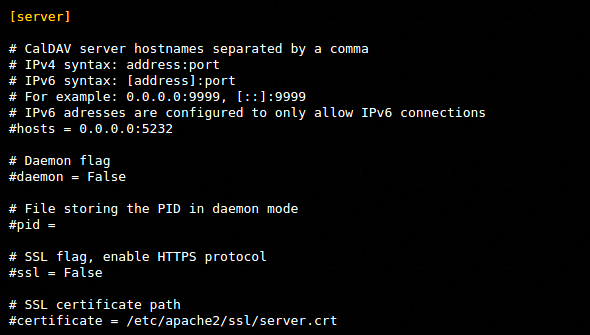
Konfiguračné súbory sú /etc/default/radicale, /etc/radicale/usersa /etc/radicale/config alebo ~ / .Config / Radical / konfigurácia. Stačí ich otvoriť v obľúbenom textovom editore a zrušiť alebo upraviť požadované parametre. Ak chcete spravovať kalendáre, musíte si vytvoriť užívateľský profil a nastaviť metódu overovania (začiarknite políčko /etc/radicale/users súbor na tento účel).
Ďalším dôležitým problémom so zabezpečením je, kto má prístup k kalendárom na serveri. Toto nastavenie môžete vyladiť v časti „Práva“ na stránke /etc/radicale/config. Radicale by mal fungovať okamžite, ale ak sa vyskytnú nejaké problémy, pozrite si časť online dokumentáciu.
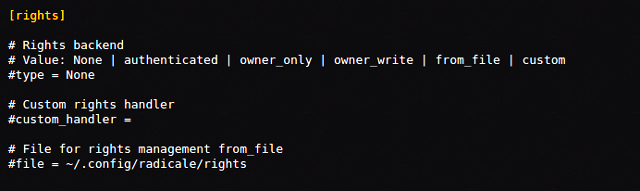
V porovnaní s Radicale je ťažšie začať s programom Baikal, pretože vyžaduje webový server s podporou PHP a SQLite. Rýchly spôsob, ako nastaviť jeden taký server, je nainštalujte XAMPP pre Linux Ako nainštalovať webový server Windows na váš počítač s XAMPP Čítaj viac (tiež sa nazýva LAMPP), preto by ste to mali urobiť ako prvé. Server sa môže nachádzať vo vašom počítači a spustiť ho v miestnej sieti, ak ho nemáte doménu a webhostingový účet Potrebujete bezplatný blogový hosting? Vyskúšajte službu Blogger s vlastnou doménouChcete začať blog? Tento podrobný návod vám pomôže zaregistrovať názov domény a prepojiť ho so službou Blogger Google. Čítaj viac .
Ďalším krokom je stiahnutie inštalačného balíka spoločnosti Baikal a jeho umiestnenie do koreňového priečinka dokumentov na vašom webovom serveri. To je zvyčajne /var/www priečinok, takže si môžete vytvoriť vyhradený priečinok baikal tam podpriečinok a extrahovať doň obal. Uistite sa, že ste čítali, písali a vykonávali privilégiá na webe /var/www/baikal/Specific priečinok a jeho obsah. Vo vyššie uvedenom priečinku vytvorte súbor s názvom ENABLE_INSTALL. Otvorte prehliadač a nasmerujte ho na http://yourserver/baikal/admin/install.
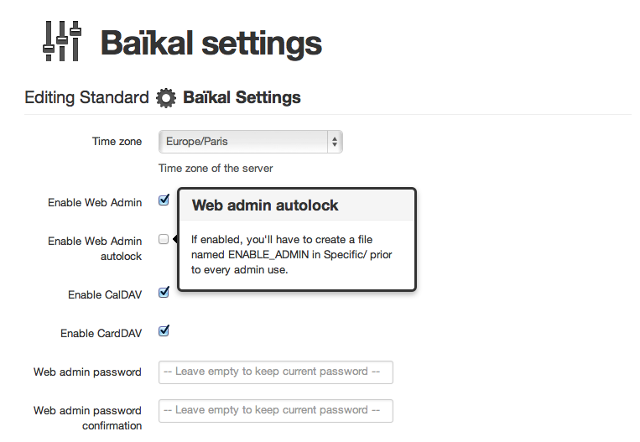
Teraz môžete dokončiť inštaláciu, nastaviť databázu Baikal a vytvoriť účet správcu. Nezabudnite zaškrtnúť políčko vedľa možnosti „Povoliť CalDAV“ a nechať prepnuté aj „Povoliť webové rozhranie“. Takto môžete v prehliadači vytvárať kalendáre, takže nepotrebujete ani samostatnú aplikáciu pre kalendáre v počítači.
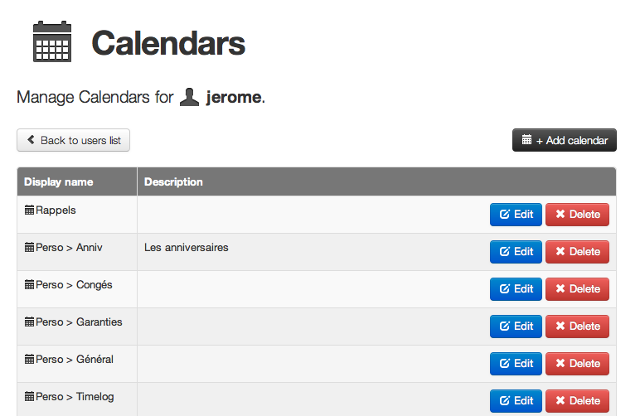
Baikal umožňuje vytvárať viac používateľov a spravovať veľa kalendárov naraz. Nezabudnite, že ak chcete používať Baikal, musí byť váš webový server spustený. Je smutné, že oficiálna dokumentácia Bajkal zatiaľ nie je príliš podrobná, takže ak budete niekedy uviaznuť, budete sa musieť uchýliť k rôznym online kurzom.
2. Vytvorte zdieľaný kalendár
Teraz, keď je váš kalendárový server spustený, je čas vytvoriť kalendáre. Ak používate Baikal, môžete to urobiť priamo z webového rozhrania. Možnosti sú celkom základné, ale umožňujú vám pridávať a upravovať udalosti.
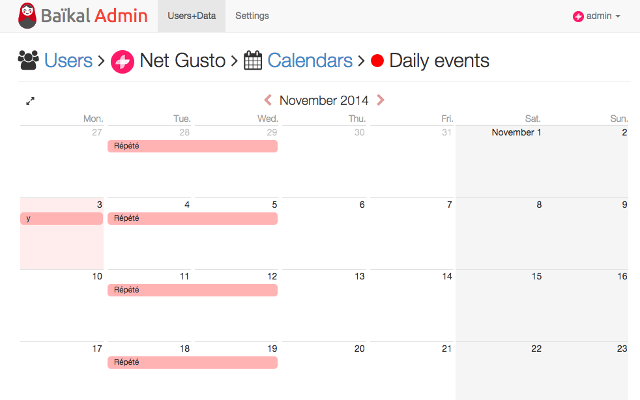
všetko populárne aplikácie pre kalendár systému Linux Zorganizujte si čas pomocou týchto 4 aplikácií pre kalendár systému LinuxMá zmysel stále používať aplikáciu kalendára v počítači? Myslíme si to najmä preto, aby sme umožnili prístup k udalostiam na akomkoľvek synchronizovanom zariadení. Tieto Linux aplikácie kalendára sú obzvlášť užitočné. Čítaj viac podporuje zdieľané („sieťové“) kalendáre. Ak chcete vytvoriť nový zdieľaný kalendár v aplikácii Evolution, otvorte Súbor> Nový> Kalendár a ako typ kalendára vyberte CalDAV.
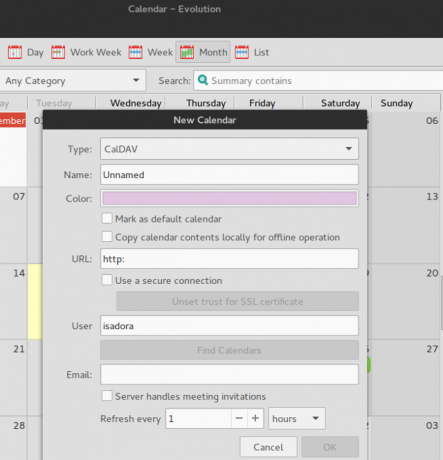
V Thunderbirde Doplnok kalendára blesku 5 rozšírení o pridanie kalendárov a správcu úloh do Thunderbird 3 Čítaj viac , zdieľaný kalendár môžete vytvoriť výberom Nový kalendár> V sieti a nastavenie CalDAV ako formátu.
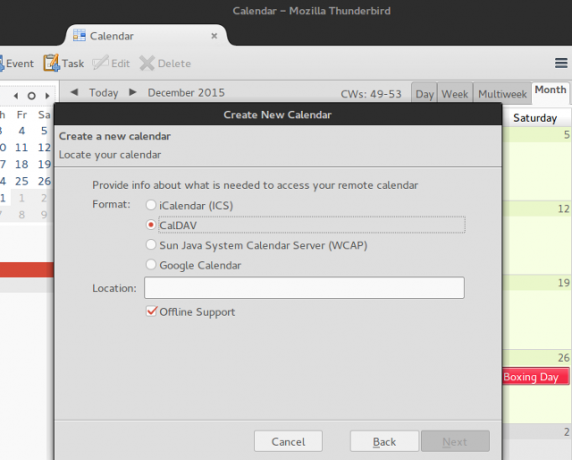
V obidvoch prípadoch musíte uviesť umiestnenie alebo adresu URL, na ktorej bude hosťovaný váš zdieľaný kalendár. Ak používate Radicale, zadajte http://yourserveraddress: 5232 / meno / calendarname.ics / alebo http://yourserver/cal.php/calendars/username/calendarname pre Bajkal.
KDE Organizer spoločnosti KDE má pre zdieľané kalendáre tri možnosti: groupwarový prostriedok DAV, kalendár vo vzdialenom súbore a kalendárny súbor iCal. V prípade aplikácie Radicale si môžete vybrať ktorúkoľvek z týchto možností a napísať rovnakú adresu URL, ako je uvedená vyššie. Pre Baikal zvoľte Kalendár vo vzdialenom súbore a zadajte http://yourserver/cal.php/calendars/username/calendarname v oboch Stiahnuť z a Odovzdať do polí.
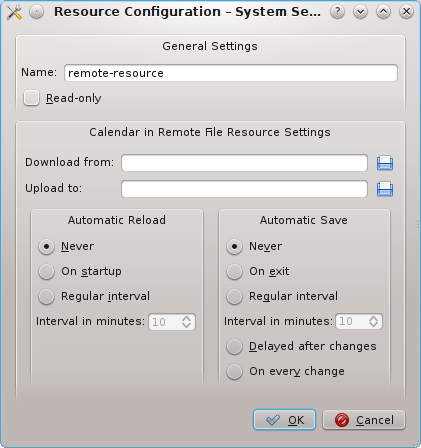
Ak chcete do KOrganizer pridať existujúci kalendár Baikal, vytvorte ho ako groupwarový prostriedok DAV. Preskočte prihlasovacie dialógové okno stlačením Zrušiť, a kliknite na ikonu pridať na vytvorenie novej konfigurácie servera. Ako prístupový protokol vyberte CalDAV a zadajte vzdialenú adresu URL pre Baikal: http://yourserver/cal.php/calendars/username/calendarname.
Podobne, ak už máte stolný kalendár, ktorý chcete zdieľať so zariadeniami Android, môžete ho zverejniť na kalendárovom serveri. V programe Lightning sa táto voľba jednoducho nazýva Publikovať kalendár. Evolution ju má v ponuke Akcie ako Publikovať informácie kalendára, a v KOrganizer si môžete vybrať Súbor> Export> Exportovať ako iCalendar voľba. Vo všetkých prípadoch by sa zadaná adresa URL mala zhodovať s vaším používateľským menom a menom kalendára.
3. Nainštalujte adaptér CalDAV Android
Navrhli sme dve možnosti kalendárového servera, takže aj aplikácie pre Android udržíme na dvoch. Obe aplikácie ponúkajú rovnováhu medzi základnými a pokročilými funkciami a úplná funkčnosť pokročilých možností závisí od aplikácie kalendára v počítači, ktorú používate.
DAVDroid podporuje viac kalendárov, obojsmernú synchronizáciu a spolu s udalosťami v kalendári môže tiež synchronizovať úlohy. Môžete upraviť interval synchronizácie a nakonfigurovať nastavenia autentifikácie. DAVDroid je zadarmo na F-Droid, ale ak chcete vývojárov podporovať, môžete si ich kúpiť za 3,61 dolárov v Obchode Google Play.

Ďalšou možnosťou je CalDAV-Sync, ktorý tiež podporuje viac užívateľských účtov a kalendárov, úloh, obojsmernej synchronizácie a opakujúcich sa udalostí. CalDAV-Sync vám umožňuje farebne označovať kalendáre a definovať plán synchronizácie. Môžete to získať v obchode Play za 2,32 USD.
4. Vytvorte si účet CalDAV
Ak ste nainštalovali DAVDroid, nerobte chybu presunutím aplikácie na kartu SD pretože to nebude fungovať správne. Ak chcete synchronizovať svoj zdieľaný kalendár s Androidom, otvorte nastavenie vyberte aplikáciu účty a pridajte nový účet DAVDroid. Pre Radicale zadajte http://yourserver/username ako základná adresa URL a uveďte prihlasovacie údaje. Ak používate Baikal, mala by byť základná adresa URL http://yourserver/cal.php. DAVDroid automaticky zistí dostupné kalendáre a môžete vybrať tie, ktoré chcete synchronizovať.
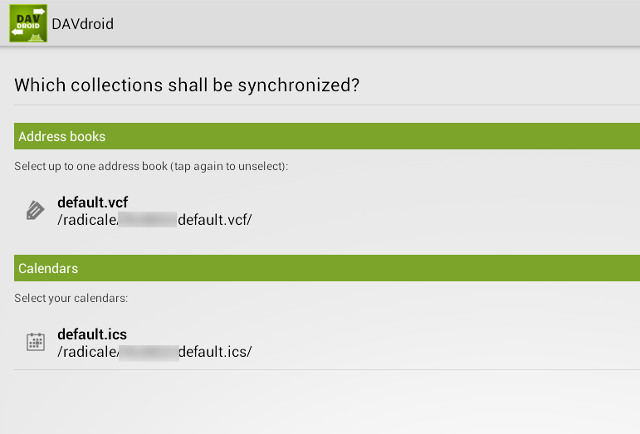
Postup pre CalDAV-Sync je takmer totožný. Znova prejdite do časti Nastavenia systému Android, nájdite sekciu Účty a pridajte nový účet CalDAV. Používatelia radiácie by mali zadávať text http://yourserver: 5232 / meno / a nezabudnite sa prihlásiť pod rovnakým používateľským menom. Aplikácia CalDAV-Sync načíta všetky kalendáre pre toto používateľské meno, takže si môžete vybrať, ktoré z nich sa majú synchronizovať.
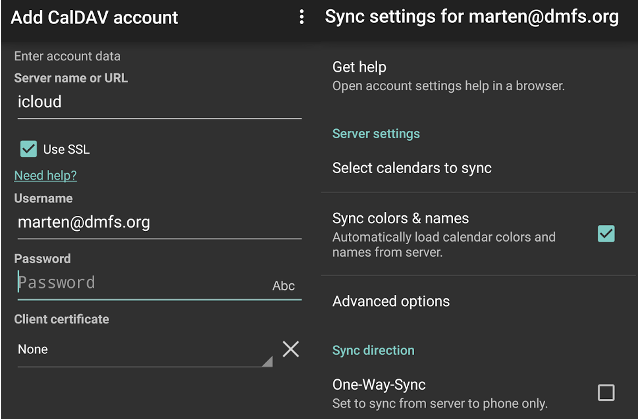
Pre Baikal by ste napríklad mali zadať cestu ku konkrétnemu kalendáru http://yourserver/cal.php/calendars/username/calendarname, aj keď to naznačuje oficiálna wiki http://yourserver: port / Bajkal / cal.php / kalendára / username / CALENDARNAME. Môžete to skúsiť, ak prvá adresa URL nefunguje, a môžete to skúsiť aj bez názvu kalendára; CalDAV-Sync vyhľadá dostupné kalendáre.
5. Synchronizujte svoju aplikáciu Kalendár Android
Nakoniec je váš kalendárový server spustený a na ňom ste vytvorili alebo zdieľali kalendár. V systéme Android máte nastavený adaptér CalDAV a účet. Vaše kalendáre by sa teraz mali synchronizovať automaticky podľa ich nastavení. Môžete skontrolovať, či všetko funguje otvorením Aplikácia kalendára Android 8 najlepších bezplatných aplikácií pre kalendár pre AndroidChcete vidieť, ktorá z najlepších bezplatných kalendárových aplikácií pre Android je pre vás najvhodnejšia? Porovnávame niekoľko vynikajúcich aplikácií kalendára, aby sme našli to najlepšie. Čítaj viac .
Aj keď DAVDroid a CalDAV-Sync boli testované s Baikal a Radicale, vždy sa môžu vyskytnúť problémy. Skúste to, ak synchronizácia nefunguje:
- Skontrolujte, či nie je zakázaná alebo chýba aplikácia Úložisko kalendára v systéme Android.
- Ak používate ochranu osobných údajov, nemalo by to blokovať prístup spoločnosti DAVDroid k údajom z kalendára a kontaktov.
- Pokúste sa vypnúť možnosť Obmedziť údaje na pozadí v systéme Android Nastavenia> Využitie údajov.
- Ak má vaše zariadenie s Androidom synchronizačný prepínač pre celý systém, uistite sa, že nie je vypnutý.
- Kvôli chyba systému Android, aktualizácia aplikácií kalendára môže spôsobiť odstránenie účtov CalDAV. Ak k tomu dôjde, môžete nainštalovať náhradné riešenia pre CalDAV-Sync a DAVDroid [Už nie sú k dispozícii].
Aj keď to môže znieť komplikovane, nastavenie kalendárového servera v systéme Linux by nemalo trvať dlhšie ako 30 minút. Existujú samozrejme aj iné spôsoby synchronizácie kalendárov pre stolné počítače so systémom Android. Dalo by sa ísť s ownCloud-based solution ownCloud: multiplatformová alternatíva k Dropboxu a kalendáru GoogleVystrašenia NSA a PRISM preukázali, že vlády môžu a budú mať prístup k rôznym populárnym cloudovým službám online. To znamená, že teraz je jeden z najlepších časov na zváženie vytvorenia vlastného cloudového riešenia ... Čítaj viac , manuálne synchronizovať kalendáre ako súbory .ics alebo iba používať Kalendár Google Ako synchronizovať Kalendár Google s každou ďalšou platformouKalendár Google je pravdepodobne najjednoduchší, najintuitívnejší a najuniverzálnejší spôsob usporiadania dňa. Jediným problémom, s ktorým sa používatelia často stretávajú, je jeho synchronizácia so zariadeniami. Čítaj viac namiesto vlastného kalendárového servera.
Ak máte ďalšie tipy na zdieľanie kalendárov medzi Linuxom a Androidom, bolo by úžasné, keby ste ich nechali v komentároch. Ako synchronizujete svoje kalendáre? Ktoré aplikácie kalendára používate? Dajte nám vedieť.
Kredity obrázkov:
Počítačový vektor navrhol Freepik, snímka obrazovky KOrganizer, Snímky obrazovky Bajkal, Ikona kalendára, Ikona globálneho servera, Ikona aplikácie Smartphone, Ikona mobilného telefónu od Freepik z www.flaticon.com.
Ivana Isadora je spisovateľkou a prekladateľkou na voľnej nohe, milovníkom Linuxu a KDE fangirl. Podporuje a propaguje bezplatný a open source softvér a vždy hľadá čerstvé, inovatívne aplikácie. Tu sa dozviete, ako sa s nami skontaktovať.
